0xc0000417 Eccezione software sconosciuta: come risolverla
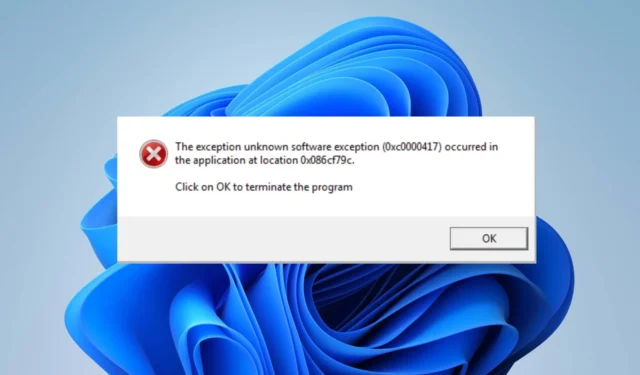
Eccezione eccezione software sconosciuta (0xc0000417) è uno degli errori frequenti degli utenti Windows. È perché può influire su qualsiasi app in esecuzione sul sistema e può essere difficile da risolvere senza direttive adeguate.
Di conseguenza, agli utenti vengono lasciate domande su cosa fare per correggere e prevenire l’errore 0xc0000417. Pertanto, questo articolo discuterà semplici passaggi per risolvere il problema.
Qual è il codice di errore 0xc0000417?
- L’eccezione eccezione software sconosciuta (0xc0000417) è un errore di Windows che indica un errore in un programma software.
- Indica che il sistema non è stato in grado di identificare la natura esatta o la causa dell’eccezione.
- L’errore è rappresentato dal numero esadecimale 0xc0000417.
- Anche qualcosa di inaspettato, come l’accesso alla memoria non valida, l’esecuzione di un’istruzione non valida o un errore di runtime, può attivare l’errore di eccezione sconosciuta.
Cosa causa errori di eccezione?
- L’app in questione può contenere errori di codifica o bug, con conseguenti eccezioni impreviste durante la sua esecuzione.
- Problemi di incompatibilità tra l’app che richiede l’errore e il sistema operativo o altri componenti software possono causare l’errore.
- I file di sistema corrotti necessari per il corretto funzionamento dell’applicazione possono causare un’eccezione.
- Driver di dispositivo difettosi o obsoleti potrebbero interferire con l’esecuzione dell’applicazione e attivare il codice di errore 0xc0000417.
- I problemi con i componenti hardware, come RAM difettosa o problemi del disco rigido, possono causare eccezioni impreviste o arresti anomali durante l’esecuzione di alcune app.
Come posso correggere l’eccezione software sconosciuta 0xc0000417?
Prima di tentare qualsiasi procedura avanzata per la risoluzione dei problemi, ti consigliamo di eseguire questi controlli preliminari:
- Il riavvio del computer può risolvere i problemi di sistema che richiedono l’errore di eccezione. Prova queste correzioni se il computer non si riavvia .
- Eseguire un avvio pulito per aiutare a risolvere l’errore.
- Verifica se l’app è compatibile con la tua versione di Windows per risolvere i problemi di compatibilità.
- Controlla il sito Web dello sviluppatore del software o gli aggiornamenti dell’app per vedere eventuali patch o versioni più recenti che risolvono l’errore.
- Eseguire lo strumento Controllo file di sistema per scansionare e riparare i file di sistema danneggiati che potrebbero contribuire all’errore.
- Assicurati che tutti i driver di dispositivo siano aggiornati. In caso contrario, aggiorna i driver obsoleti sul tuo PC.
- Aggiorna il tuo sistema operativo Windows per installare correzioni di bug e patch che interferiscono con l’app interessata.
1. Consentire l’app tramite Windows Defender Firewall
- Fai clic con il pulsante sinistro del mouse sul pulsante Start , digita firewall e apri Windows Defender Firewall.
- Vai a Consenti un’app o una funzionalità tramite Windows Defender Firewall.
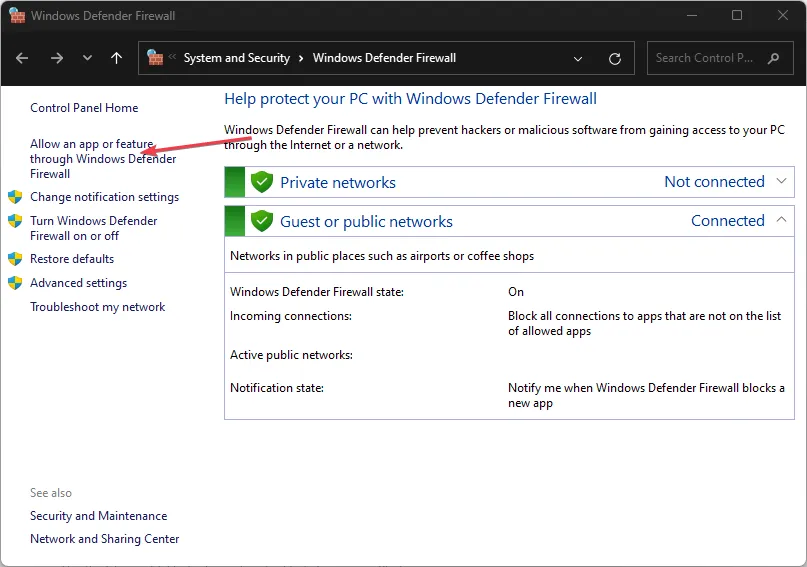
- Scorri verso il basso e seleziona l’app in questione dall’elenco delle app.
- Quindi, seleziona le caselle sia per Privato che per Pubblico.
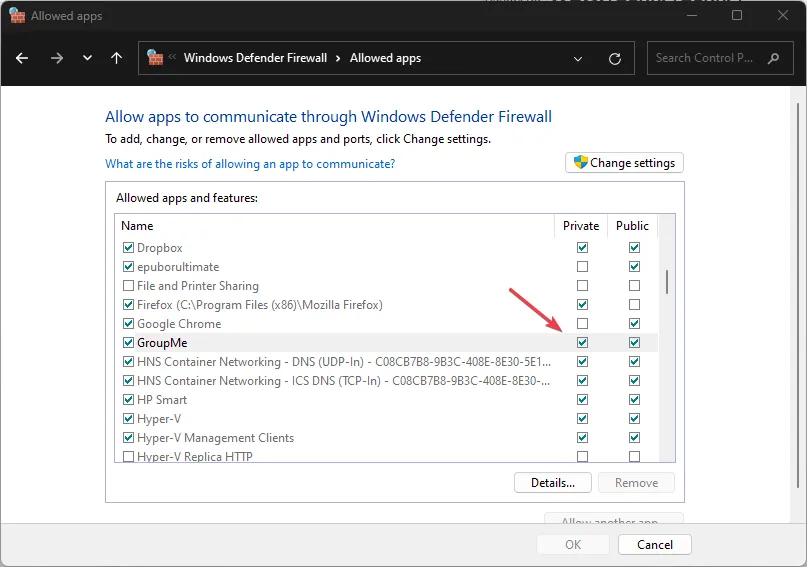
- Inoltre, fare clic su OK per salvare le modifiche, riavviare il PC e verificare se l’errore di eccezione persiste.
Consentire all’app di richiedere l’errore di eccezione 0xc0000417 tramite Windows Firewall le impedisce di controllare o ritardare i suoi processi.
2. Eseguire Ripristino configurazione di sistema
- Premere il tasto Windows+ Rper aprire la finestra di dialogo EseguiEnter , digitare pannello di controllo, quindi premere .
- Cerca recupero e seleziona Ripristino.
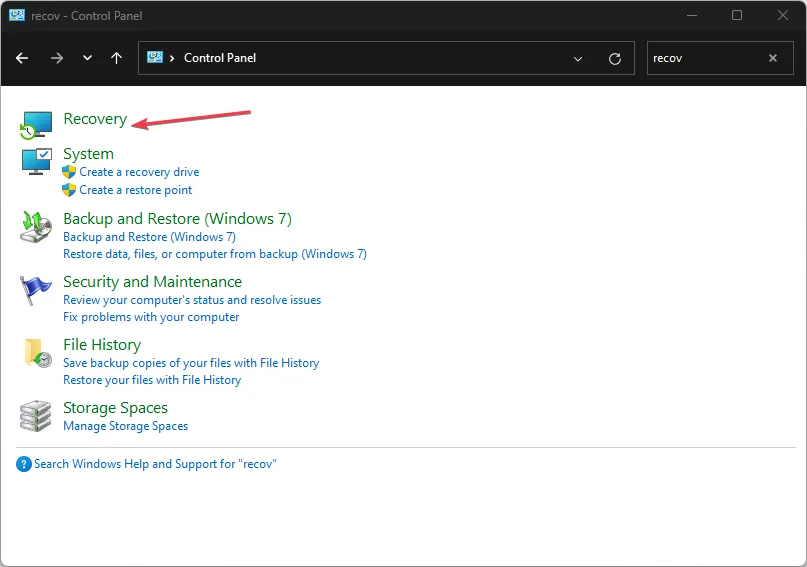
- Quindi, fai clic su Apri Ripristino configurazione di sistema.
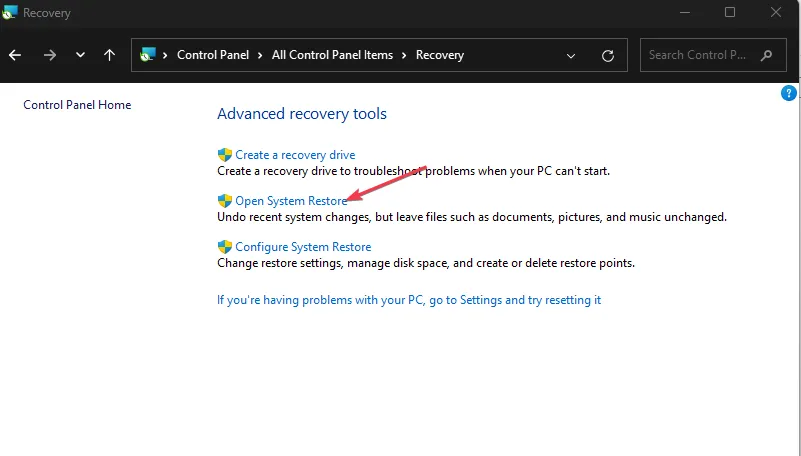
- Fare clic su Avanti nella finestra Ripristina file di sistema e impostazioni.
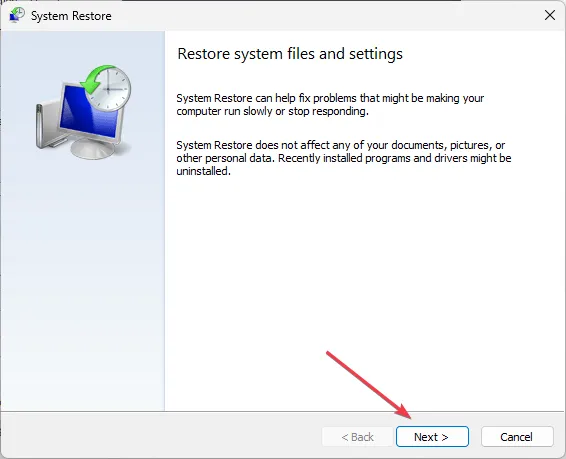
- Inoltre, scegli il punto di ripristino da cui eseguire il ripristino, quindi fai clic su Avanti.
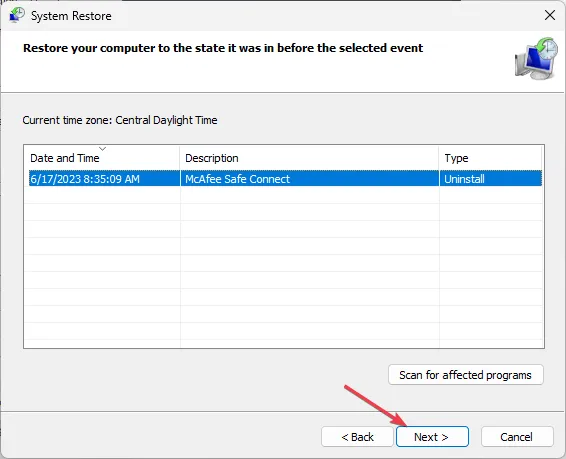
- Ora seleziona Fine .
Ripristino configurazione di sistema retrodata il PC a un punto precedente. Ritira le modifiche recenti dopo il punto di ripristino, ripristinando il PC al punto precedente e risolvendo i problemi che causavano l’errore 0xc0000417.
Se hai ulteriori domande o suggerimenti, inseriscili gentilmente nella sezione dei commenti.



Lascia un commento